将单词添至有道词典App生词本,登录同账号,开启翻译笔网络并下拉同步,即可轻松将单词导入翻译笔,随时随地开启复习。

目录
为什么要将单词导入有道翻译笔?
拥有一支有道翻译笔,不仅仅是拥有了一个随身的翻译工具,更是拥有了一个强大的个性化学习设备。将单词导入翻译笔,意味着你可以打破时间和空间的限制,将自己整理的、特定领域的或备考专用的词汇列表随身携带。无论是上学途中、课间休息,还是等待的碎片化时间,都可以随时拿起翻译笔进行记忆和巩固。这种学习方式极大提升了复习效率,使单词记忆不再是枯燥的任务,而是融入日常的习惯。通过主动构建自己的词库,学习将变得更具针对性和主动性,从而实现更快的语言能力提升。

将课堂、阅读或工作中遇到的生词批量导入,可以创建专属的备考词库(如四六级、考研、雅思等),或针对特定专业领域(如医学、法律、计算机)的词汇表。有道翻译笔如旗舰型号有道词典笔X6 Pro,其强大的生词本功能与跟读测评、听写等功能结合,能为你打造一个完整的“学、练、测、复习”闭环学习体验,让每一个导入的单词都物尽其用。
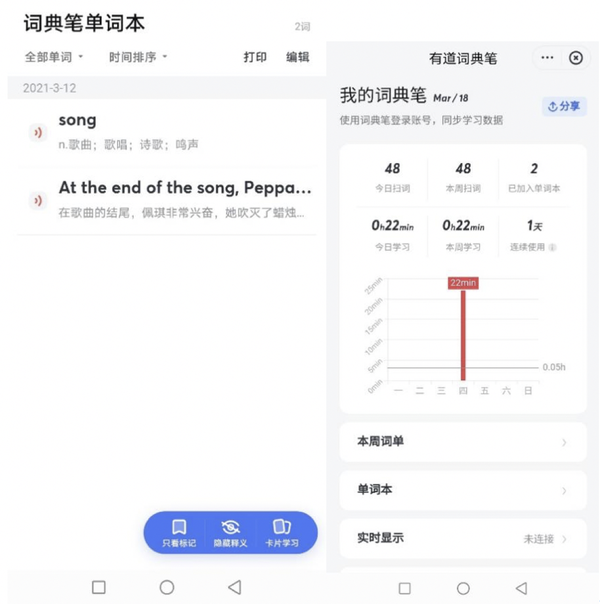
核心方法:通过有道词典App同步生词本
将单词导入有道翻译笔最主流、最便捷的方式,就是通过“有道词典”手机App进行云端同步。这个过程的核心是,将手机App作为你的词库管理中心,然后将这个中心的词库无线同步到你的翻译笔上。操作非常简单,主要分为两大步。
第一步:在App中准备你的专属词库
首先,确保你的智能手机上安装了最新版本的“有道词典”App。打开App并登录你的有道账号。接下来,你需要将目标单词添加到App的“生词本”中。你有以下几种方式来丰富你的生词本:
1. 手动添加: 在App中查词时,每个单词的释义页面通常会有一个“+”或“收藏”按钮。点击它,该单词就会被自动收录到你的生词本中。
2. 拍照或文本导入: 你可以利用App的拍照功能识别书本上的单词列表,或者直接复制粘贴一段文本,App会自动识别其中的单词并允许你一键批量添加到生词本。
3. 导入在线词单: 有道词典App内有丰富的官方和用户分享的词单,覆盖各类考试和主题。你可以直接搜索并收藏这些词单到自己的生词本。
完成单词添加后,进入App的“生词本”界面,确认所有需要导入的单词都已在列表中。App会自动将这些数据同步到你的账号云端,无需额外操作。
第二步:连接并同步你的有道翻译笔
当你的云端生词本准备就绪后,就可以开始同步到翻译笔了。请按照以下步骤操作:
第一,确保网络畅通。 打开你的有道翻译笔,进入“设置”菜单,连接到一个可用的Wi-Fi网络。这是实现云端同步的必要前提。
第二,登录相同账号。 在翻译笔的“设置”或“个人中心”里,找到账号登录选项。请务必使用与“有道词典”App中完全相同的账号进行登录。如果账号不一致,将无法找到你的生词本数据。
第三,执行同步操作。 登录成功后,返回翻译笔主界面。通常,从屏幕顶部向下滑动会调出快捷菜单或通知中心,你会看到一个“同步”或环形箭头的图标。点击它,翻译笔便会开始从云端拉取你的生词本数据。部分型号的笔也可能在“生词本”应用内提供同步按钮。等待同步进度条完成,你的单词就成功导入了。
如何从电脑导入单词到翻译笔?
对于习惯在电脑上整理学习资料的用户,从电脑导入单词同样是一个常见的需求。虽然不能通过USB数据线直接将文件拖入翻译笔,但依然可以通过有道生态内的软件轻松实现。
使用有道词典桌面客户端
此方法与手机App的逻辑完全一致,只是操作平台换成了电脑。首先,在你的Windows或Mac电脑上下载并安装“有道词典”桌面客户端。然后,登录与你翻译笔相同的有道账号。在桌面端,你可以更方便地手动输入或复制粘贴大量单词进行查询和添加。所有在桌面客户端添加到生词本的单词,同样会自动同步到云端。完成后,你只需拿起翻译笔,连接网络并执行同步操作,即可将电脑上整理的词汇导入笔中。
可以直接导入TXT或Excel文件吗?
一个常见问题是:“我有一个整理好的Excel或TXT单词文件,能否直接导入有道翻译笔?” 答案是:不能直接导入翻译笔硬件,但可以导入到“有道词典”App或桌面客户端中,再同步到翻译笔。
这个过程等于利用App作为中转站。在有道词典App或桌面端的生词本功能中,通常会有一个“导入”选项。它支持特定格式的本地文件导入。具体支持的格式和要求如下表所示:
| 支持的平台 | 支持的文件格式 | 文件内容格式要求 |
|---|---|---|
| 有道词典手机App | TXT | 每行一个单词,纯英文。 |
| 有道词典桌面客户端 | TXT, CSV (或Excel另存为) | 通常要求每行一个单词,或遵循“单词,释义”的简单格式。具体请参照客户端内的导入说明。 |
将文件导入App或客户端后,这些单词就会成为你云端生词本的一部分。最后一步,依然是打开翻译笔,联网同步,即可完成整个导入流程。
同步失败怎么办?常见问题排查
在同步过程中,偶尔可能会遇到失败或单词未显示的情况。这通常由一些简单的设置问题导致,可以按照以下步骤进行排查。
检查网络连接状态
同步失败最常见的原因是网络问题。请确保你的有道翻译笔和手机(或电脑)都连接到了稳定且可以访问互联网的Wi-Fi网络。可以尝试让翻译笔连接手机热点,以排除公共Wi-Fi不稳定的可能性。如果网络信号弱,同步过程可能会中断或失败。
核对登录账号是否一致
这是另一个极其关键的检查点。同步的本质是在不同设备间共享同一个账号下的云端数据。请仔细核对你在有道词典App(或桌面端)和有道翻译笔上登录的是否为完全相同的账号。有时用户可能会用手机号注册,用微信登录,导致看起来是自己的账号,实则是两个不同的账户。
更新固件与App版本
软件版本过旧也可能导致兼容性问题或同步bug。建议在同步前,检查你的“有道词典”App是否为应用商店中的最新版本。同时,在有道翻译笔的“设置”中,查找“系统更新”或“固件升级”选项,确保你的翻译笔运行的是最新的官方固件。开发者会不断修复问题并优化功能,保持更新是解决许多疑难杂症的有效方法。
如何在翻译笔上管理已导入的单词?
成功导入单词只是第一步,更重要的是如何利用这些单词进行学习。有道翻译笔提供了强大的生词本管理和复习功能。
找到并进入“生词本”功能
在有道翻译笔的主菜单或应用列表中,你会找到一个名为“生词本”或类似图标的应用。点击进入后,你就能看到所有从云端同步过来的单词列表。这些单词会按照字母顺序或其他方式排列。你可以浏览整个列表,点击单个单词查看其详细释义、发音和例句,就像使用一个便携的电子词典一样。
利用生词本进行高效复习
有道翻译笔的生词本远不止是简单的列表展示。它内置了多种科学的复习模式,帮助你巩固记忆。例如,你可以开启“单词速记”模式,系统会以卡片形式闪现单词和释义。更强大的型号,如有道词典笔X6 Pro,还提供了听写、跟读测评等互动功能。你可以先听发音拼写单词,系统会自动判断对错;或者跟读单词,AI会对你的发音进行打分和纠正。这些功能将你导入的静态词库变成了动态的、可交互的学习材料,让复习过程不再单调,显著提升学习效果。
